SolidWorks如何将圆柱体进行线性阵列
来源:网络收集 点击: 时间:2024-08-31【导读】:
前次笔者分享了一篇经验,讲的是SolidWorks的线性阵列操作,当时是先造一个长方体,然后在长方体上造一个孔,再对这个孔进行线性阵列,操作起来很简单,因为方向完全可以用长方体的边来确定,但是如果要阵列的对象是圆柱体呢?怎么办?这篇经验讲的就是如何将圆柱体进行线性阵列,有兴趣的你们可以往下看。工具/原料more电脑SolidWorks软件方法/步骤1/10分步阅读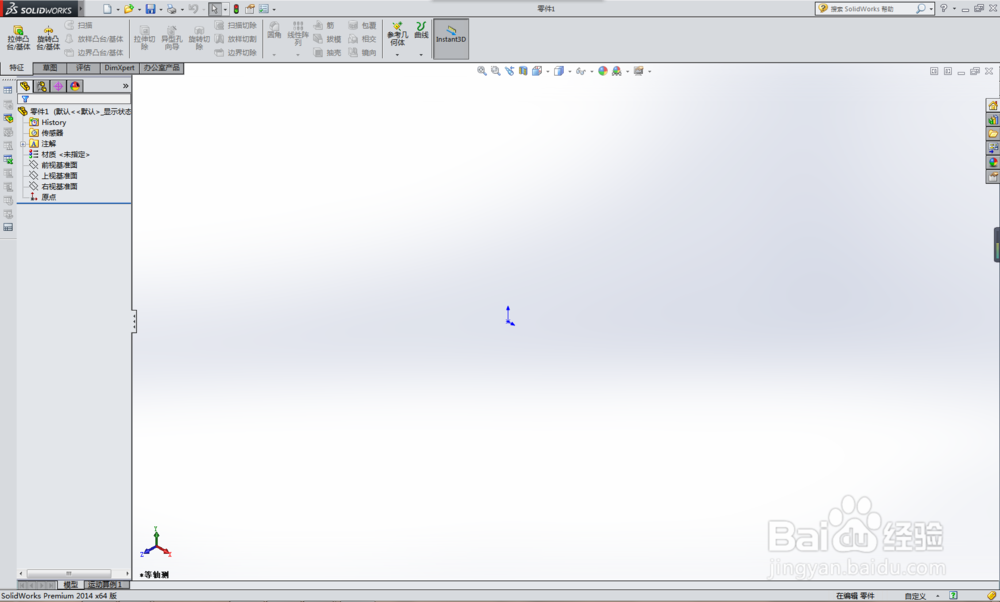 2/10
2/10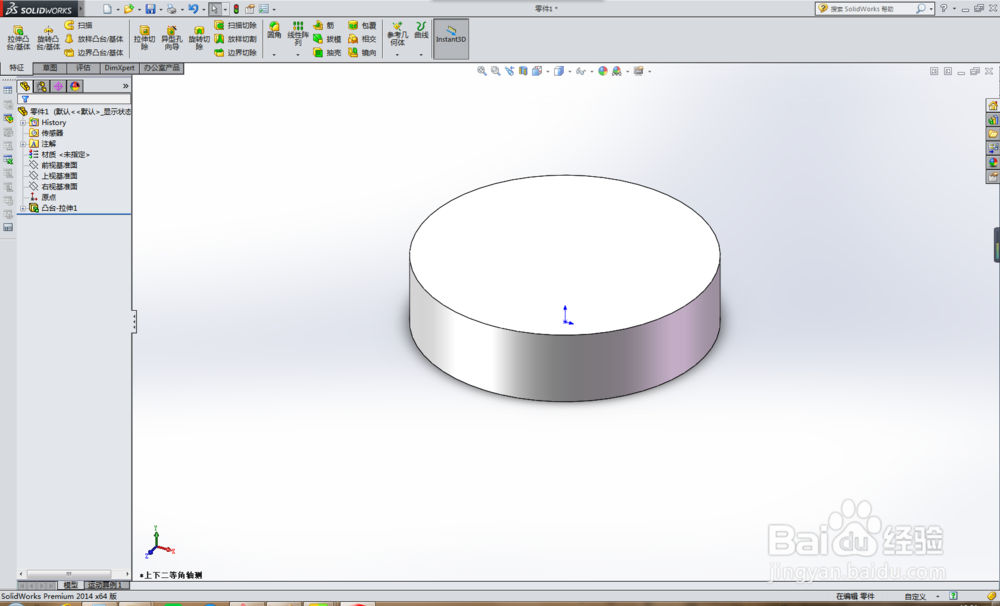 3/10
3/10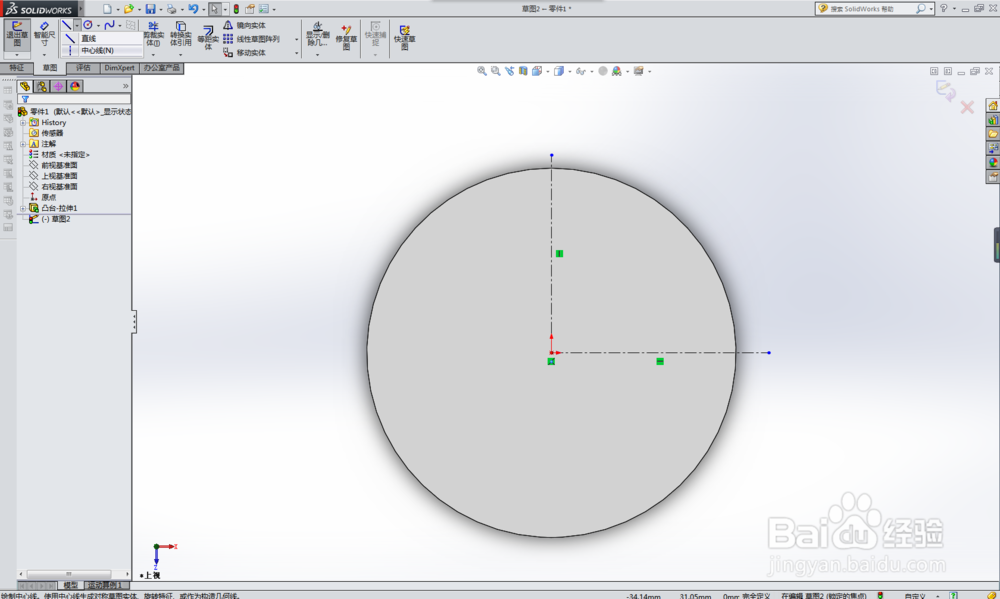 4/10
4/10 5/10
5/10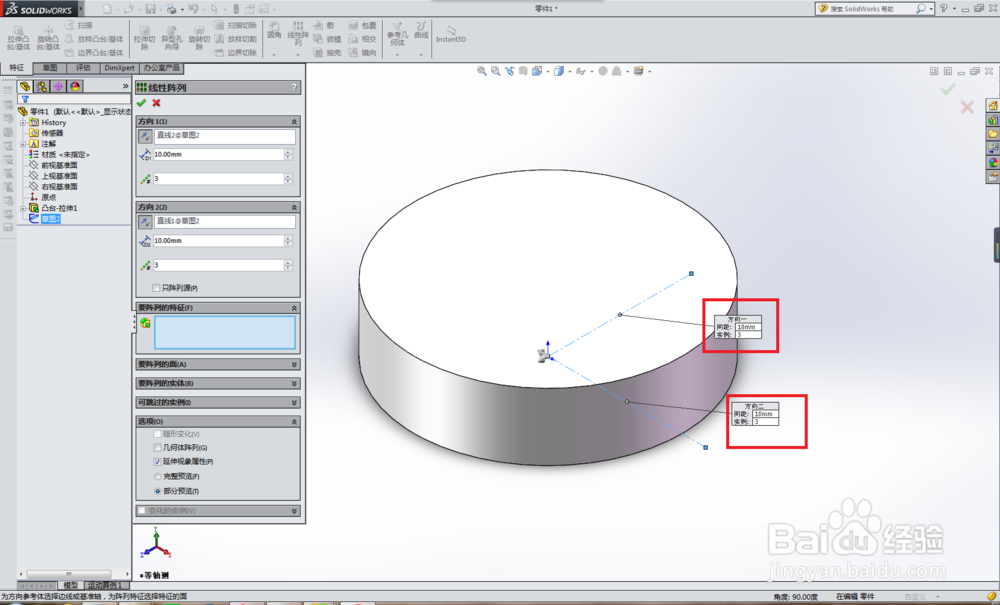 6/10
6/10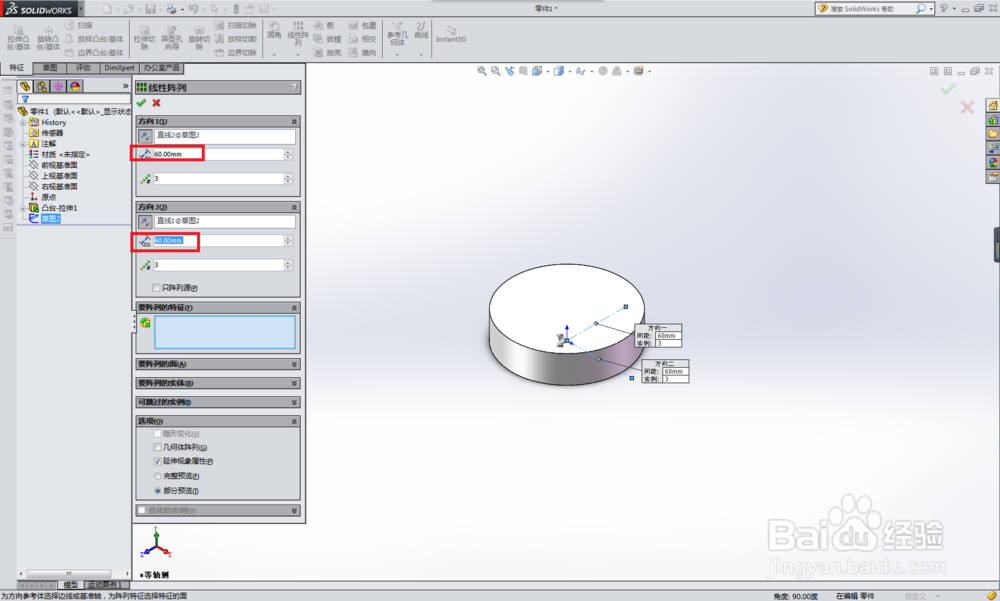 7/10
7/10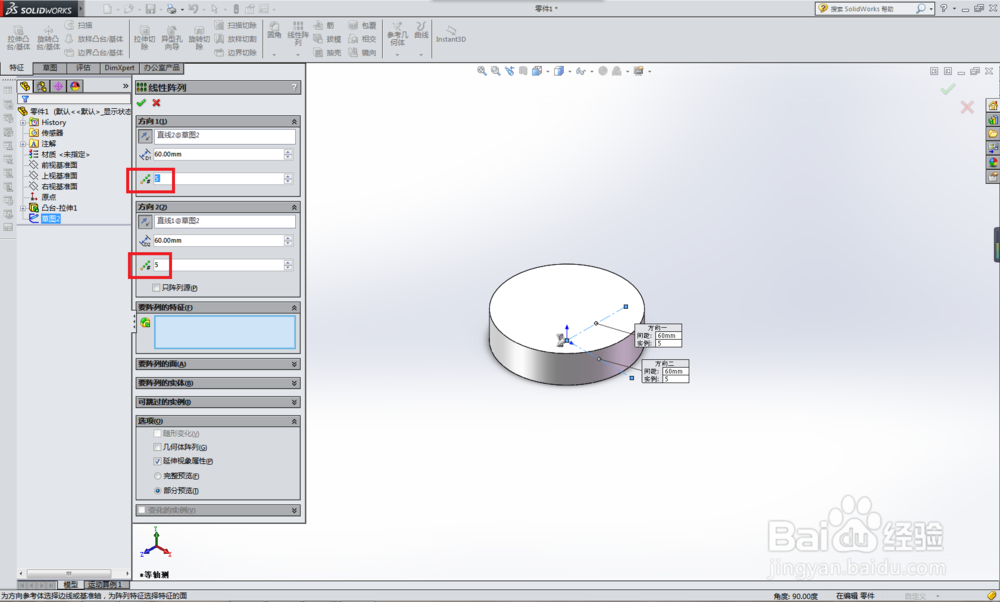 8/10
8/10 9/10
9/10 10/10
10/10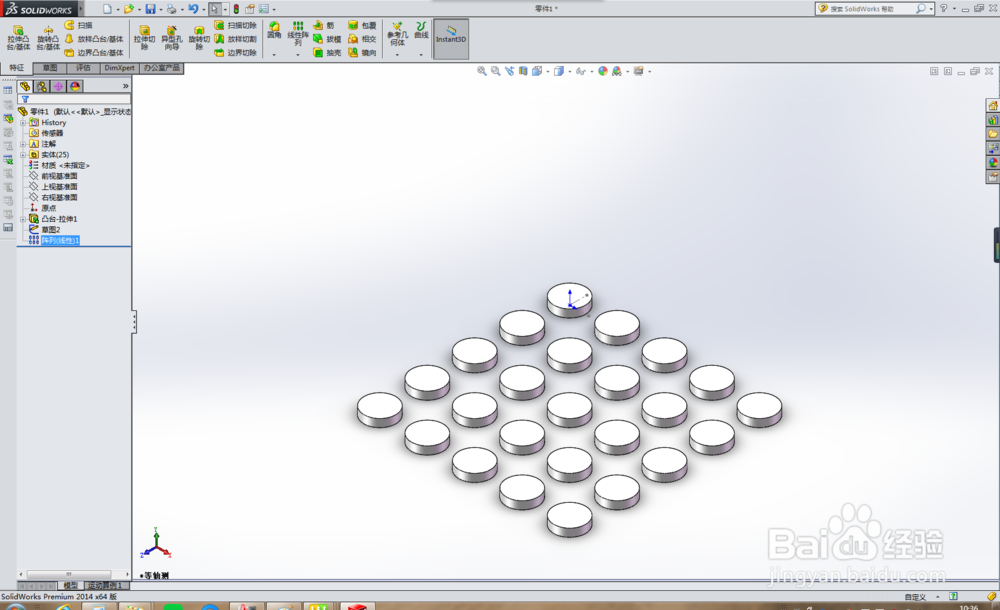 注意事项
注意事项
打开SolidWorks软件,新建一个零件文件
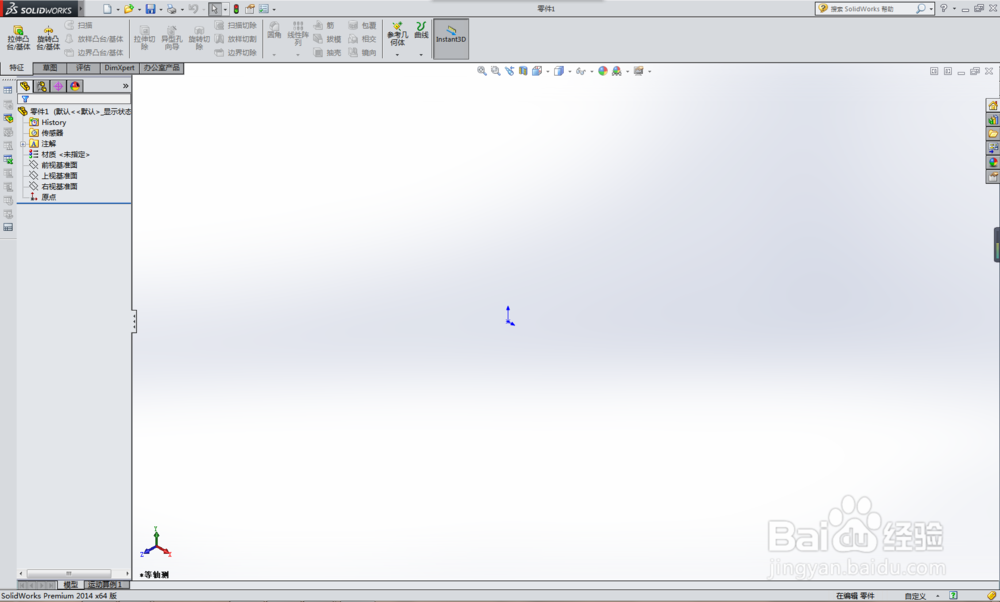 2/10
2/10先用“拉伸凸台/基体”命令造一个圆柱体作为演示所用。
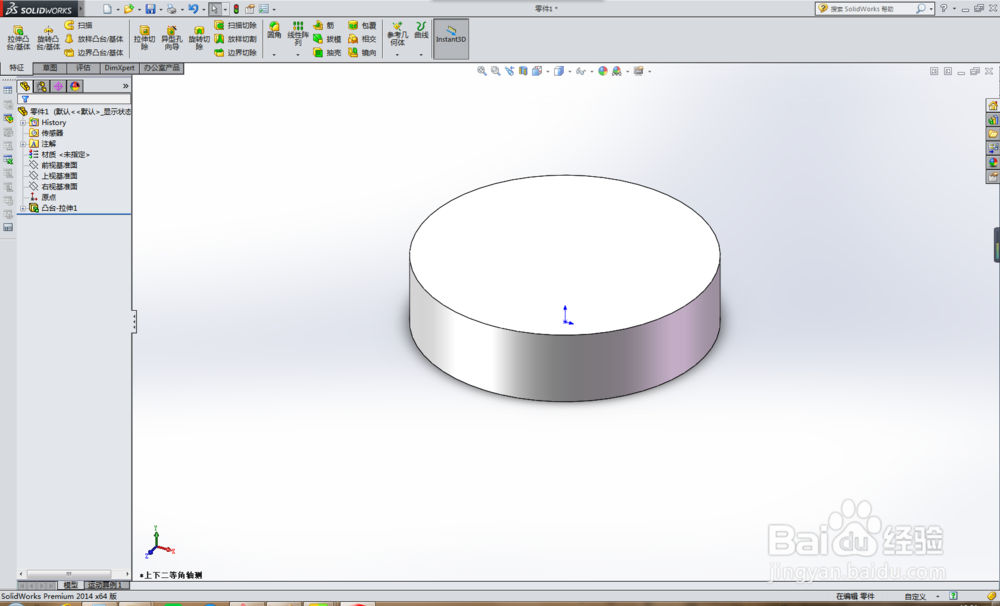 3/10
3/10新建草图,画两条相互垂直的中心线(或者其他线段也行,或者其他角度也行)
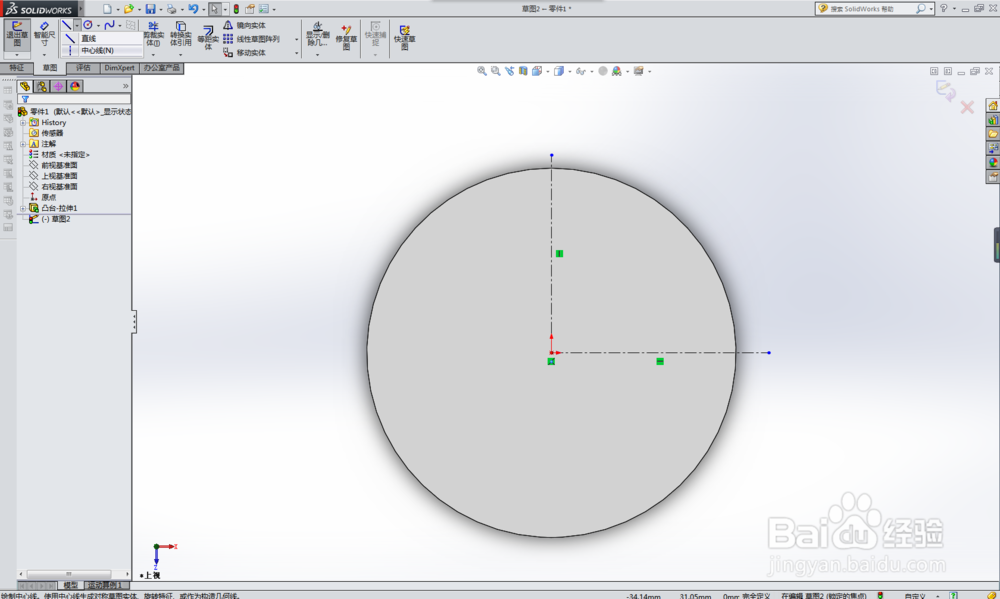 4/10
4/10完成中心线的绘制之后,回到特征工具栏,找到“线性阵列”命令,激活它
 5/10
5/10在弹出的线性阵列对话框中,逐步逐步设置参数,首先选择方向,就是刚刚画的两条中心线,如此,方向1和方向2就设置完毕,见下图。
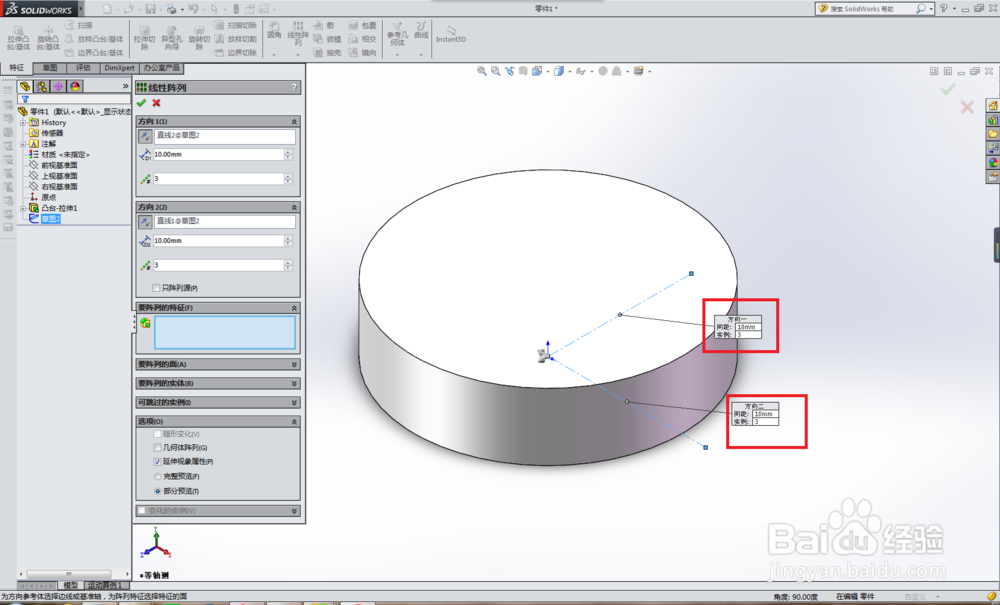 6/10
6/10如下图所示,分别设置距离60
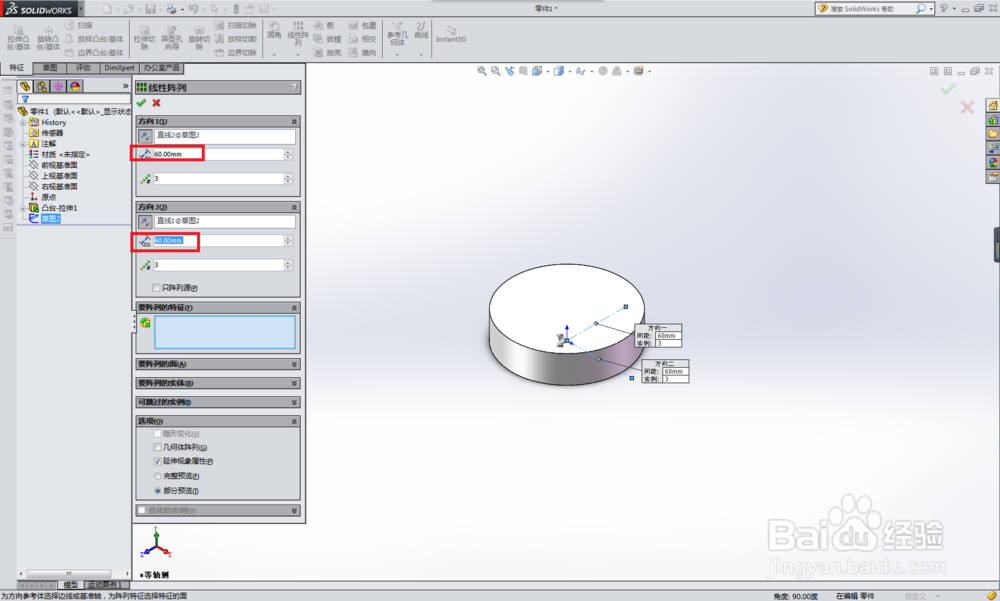 7/10
7/10分别设置数量为5
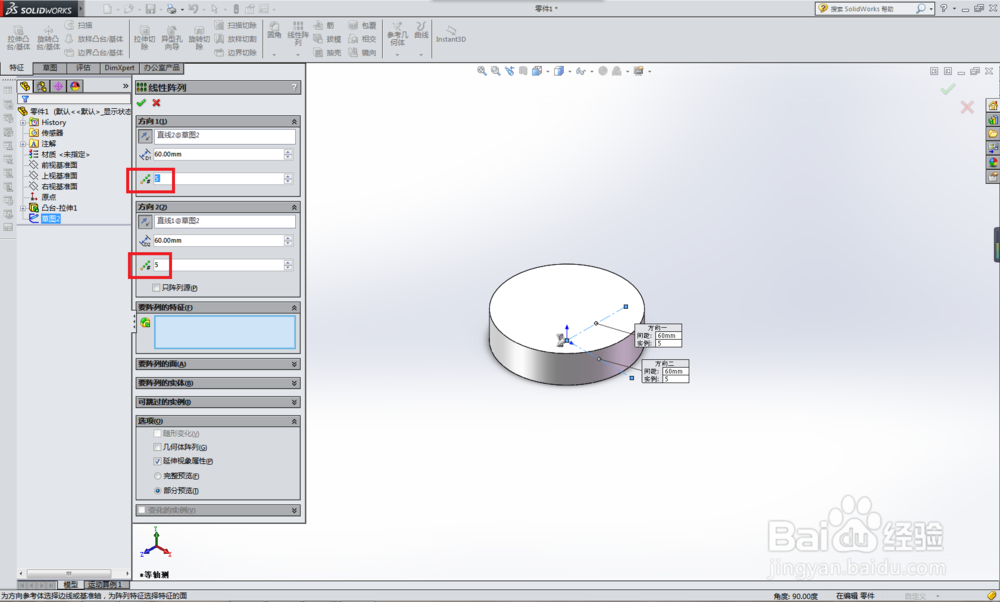 8/10
8/10选择需要阵列的实体:圆柱体(凸台-拉伸1)。
想必你们也发现了,它又三个选项:要阵列的特征、要阵列的面、要阵列的实体。这里要说明一下,在实体上阵列特征可,单独阵列特征不行,不信你可以试试看。
 9/10
9/10根据预览的效果,调整方向。
 10/10
10/10线性阵列完毕,请看下图效果
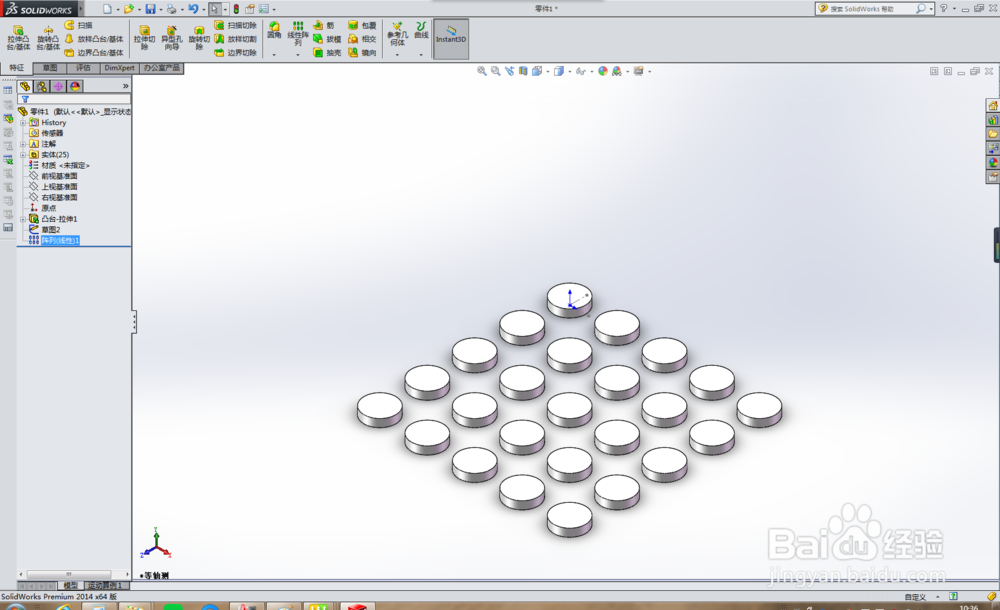 注意事项
注意事项因为SolidWorks的坐标系、坐标轴与其他软件不同,所以可能需要想要线性阵列,则必须先画好方向直线
理工学科SOLIDWORKS软件线性阵列方向线草图画中心线圆柱体线性阵列版权声明:
1、本文系转载,版权归原作者所有,旨在传递信息,不代表看本站的观点和立场。
2、本站仅提供信息发布平台,不承担相关法律责任。
3、若侵犯您的版权或隐私,请联系本站管理员删除。
4、文章链接:http://www.1haoku.cn/art_1175423.html
上一篇:西瓜视频app怎么查看实名信息
下一篇:通用的半径和直径怎么标
 订阅
订阅